カスタムJDBC URLを使用してデータをインポートする

お知らせ:当社は、お客様により充実したサポート情報を迅速に提供するため、本ページのコンテンツは機械翻訳を用いて日本語に翻訳しています。正確かつ最新のサポート情報をご覧いただくには、本内容の英語版を参照してください。
Zoho Databridge を利用して、カスタム JDBC URL で Zoho DataPrep にデータをインポートできます。Zoho Databridge についてはこちらをご参照ください。
データのインポート方法を確認する前に、カスタム JDBC URL で接続するための前提条件を確認しましょう。
カスタム JDBC URL の前提条件
カスタム JDBC URL を使って接続を進める前に、以下の条件を満たしていることをご確認ください。
1. Zoho DataPrep サーバーにデータベースの読み取り権限を付与してください。
2. ご利用のデータベースの正しいログイン認証情報をお持ちであることをご確認ください。ベストプラクティスとして、対象データベースに Zoho DataPrep サーバーから、該当データベースで利用可能な純正の管理ソフトウェアで接続できるかお試しください。
カスタム JDBC URL でデータをインポートする方法
 情報: パイプラインビルダーの上部にあるデータインポート
情報: パイプラインビルダーの上部にあるデータインポート
2. 次の画面で、必要なデータベースを選択するか、左側のパネルからデータベースカテゴリをクリックしてください。
3. 新しい外部連携をConnectionドロップダウンから選択します。既存の外部連携がある場合は、Connectionドロップダウンから必要な連携を選択できます。
4. Connection 名前セクションで連携に名前を付けます。
5. Zoho Databridgeはローカルデータベースからデータをインポートするためのツールです。ローカルデータベースからデータをインポートするにはDatabridgeが必要です。

メモ: 初めてZoho Databridgeをダウンロードする場合は、こちらでインストール方法をご確認ください。
6. Databridgeをマシンにインストールしたら、DatabridgeドロップダウンからDatabridgeを選択します。
メモ: データをインポートしたいデータベースと同じネットワーク上にインストールされているDatabridgeを選択してください。
7. Database 種類ドロップダウンでJDBC URLを使用して接続を選択し、Database server host 名前とPort番号を入力します。
8. Driver クラス、カスタムJDBC URLを入力し、認証が必要な場合はユーザー名とパスワードを入力してください。
9. データベースの設定を保存し、接続を使用してデータベースに接続します。
メモ: 接続設定はデータベースから今後インポートするために自動的に保存されます。認証情報は安全に暗号化され保存されます。
10. インポートしたいテーブルを選択します。
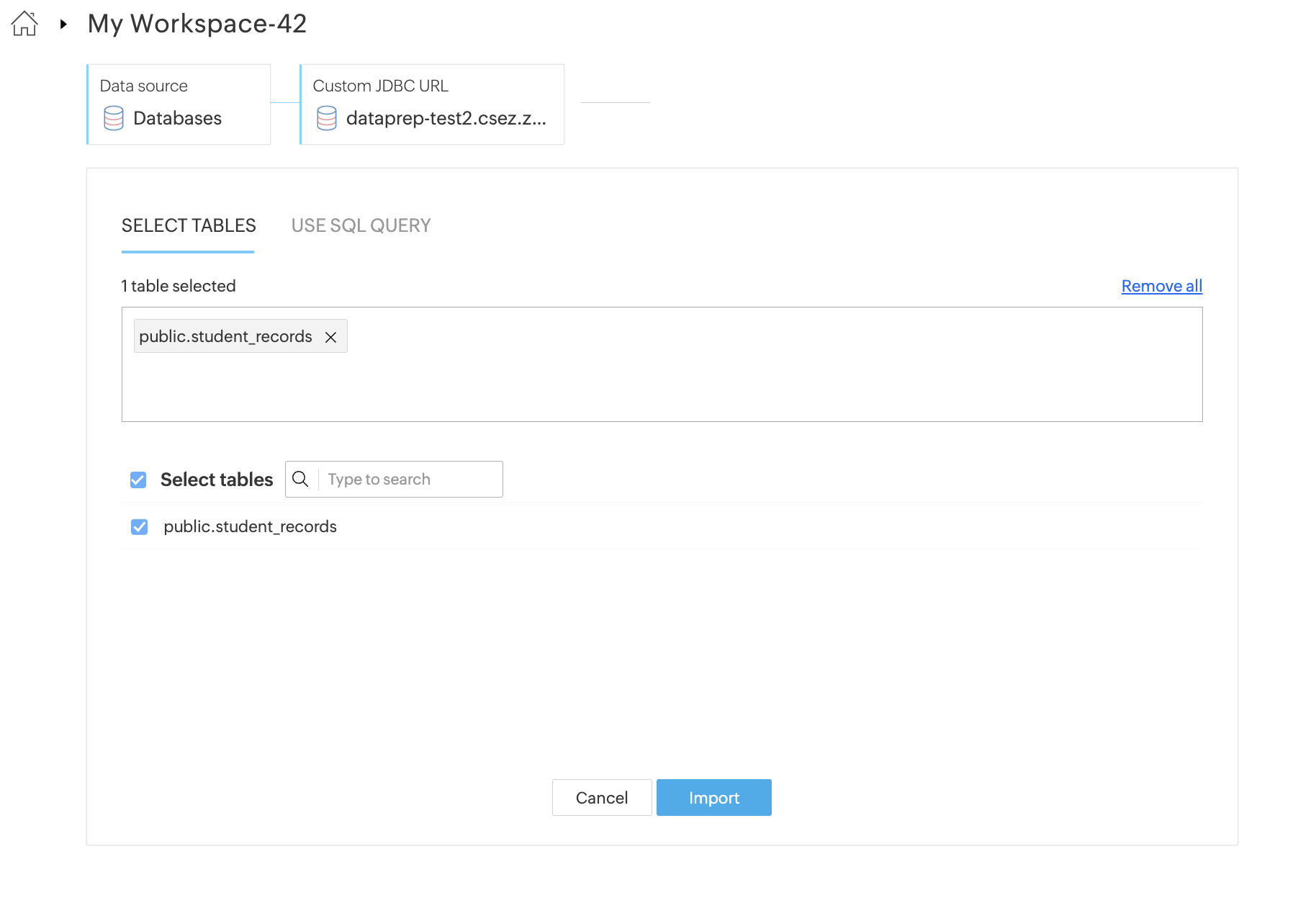
11. または、SQLクエリを使用してデータをインポートすることも可能です。
クエリーを使用してデータベースからデータをインポートする場合、増分フェッチオプションは利用不可です。ローカルデータベースからの増分フェッチについての詳細はこちらをクリックしてください。
12. インポートするボタンをクリックします。
スケジュール、バックフィル、手動更新、Webhook、またはZoho Flowを設定する際は、すべてのソースに対してインポートする設定が必要です。インポートする設定を行わないと、実行を保存できません。インポートする設定の詳細についてはこちらをクリックしてください。
カスタムJDBC URL接続を編集するには
DataPrepは、データ外部連携の認証情報や接続頻度・時間を毎回入力する手間を省くため、設定内容を保存します。保存済みデータ接続は、編集 connectionオプションを使って、いつでも編集や新しいパラメーター・認証情報で更新できます。
1. 新規データセット作成時、Saved data 外部連携を左ペインの選択する a data データ元セクションからクリックします。
2. データインポート画面から保存済みデータ外部連携を管理できます。三点リーダー(3つの点)アイコンをクリックして、連携の共有、編集、概要表示、削除が可能です。
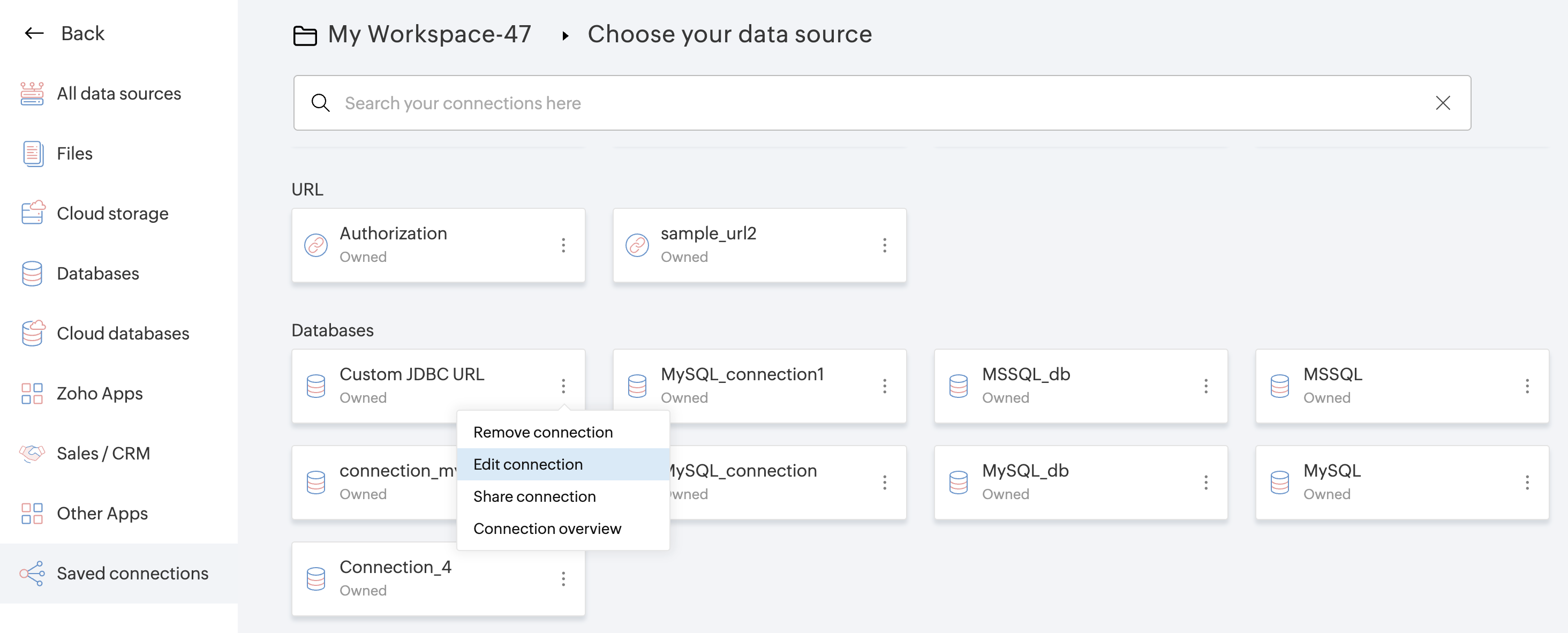
3. 編集 connectionオプションをクリックし、保存済み接続を新しいパラメーターや認証情報で更新できます。
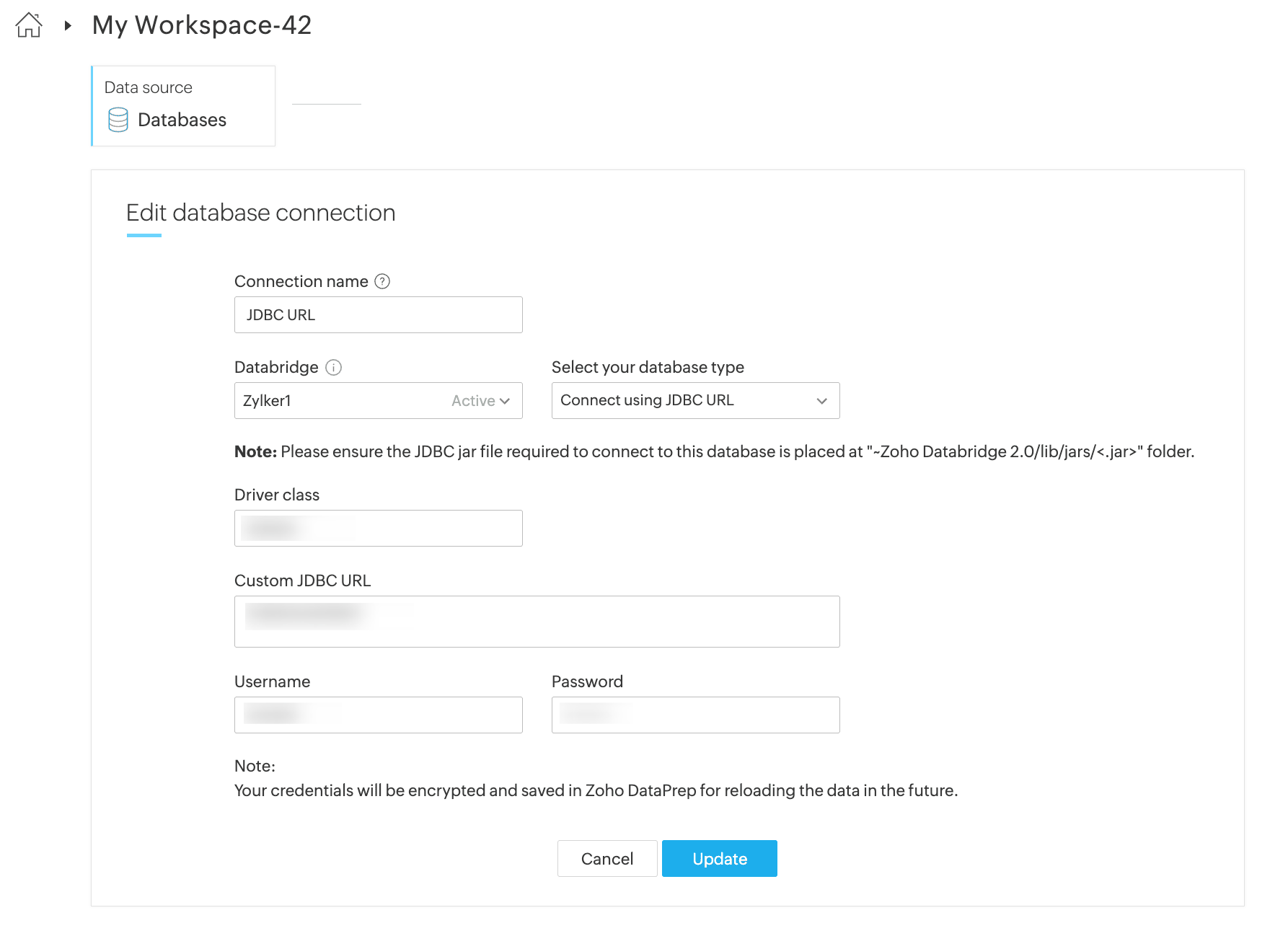
Zoho CRM 管理者向けトレーニング
「導入したばかりで基本操作や設定に不安がある」、「短期間で集中的に運用開始できる状態にしたい」、「運用を開始しているが再度学び直したい」 といった課題を抱えられているユーザーさまに向けた少人数制のオンライントレーニングです。
日々の営業活動を効率的に管理し、導入効果を高めるための方法を学びましょう。
Zoho Campaigns Resources
Zoho WorkDrive Resources
New to Zoho Workerly?
New to Zoho Recruit?
New to Zoho CRM?
New to Zoho Projects?
New to Zoho Sprints?



















